



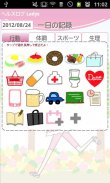




HealthLog Ladys

Опис програми HealthLog Ladys
HealthLog Ледіс дуже просто і легко у використанні!
Простий в управлінні своїм здоров'ям і плани!
Просто натиснувши кнопку олівець (подія) на календар, щоб зареєструватися щоденні стану здоров'я!
Ця програма охоплює всі всі жінки потребуєте для керівних своє здоров'я, і це може бути зроблено з однієї програми!
Управління також щоденні і повторювані плани, так що ви можете використовувати в якості організатора!
* HealthLog Ледіс НЕ синхронізується з Google Calendar.
HealthLog Ледіс Керівництво
* Початкова Вікно *
Початкову вікно "База Налаштування". Вдруге, і після запуску HealthLog дам, календар на перший погляд.
Давайте виберемо фон першим!
1 Основні: фон із зображенням.
2 Білий: білий фон без образу.
Виберіть один вам подобається!
Далі, впишіть вашу період циклу!
1 Менструальний цикл: це період від менструації початку до наступного появи.
2 Менструальний період: це від менструації початку до кінця.
3 день овуляції: вона відрізняється з кожною людиною. HealthLog Ледіс встановлює овуляції 14days спину від наступного періоду, але це всього лише посилання. Якщо ви знаєте точне день овуляції, будь ласка, встановіть день тут.
4 Нерегулярні: Якщо ваш менструальний цикл нерегулярний, поставте галочку вище. Це буде розрахувати цикл на середнього числа даних більш останні три рази. Якщо ви не ввести більш даними три рази, він буде автоматично розрахувати цикл вищевказаних номерів.
* Після збереження базових установок *
На даний момент, немає ніякої різниці на дисплеї календаря. Після збереження перший період настання, в кілька знаки з'являються в календарі.
* Коли ваш період почався *
1 Виберіть день, що ваш період почався, потім натисніть "Натисніть тут, щоб створити подію списків." Кнопка або олівець (подія) в календарі.
2 Перейдіть до "Daily To-Do". Виберіть "Період" тег.
3 Встановіть прапорець "Старт", потім натисніть кнопку "Назад" в мобільний телефон, щоб повернутися в календар. Ці дані будуть автоматично збережені з цією дією. * Це загальна дія додатків GalleryApp коли немає кнопку "Зберегти".
4 Ви можете підтвердити марки на календарі.
* Коли ваш що закінчилися *
Як то, коли це почалося, вибирати кінцеву день календаря → крана Event кнопку → В Daily To-Do → виберіть тег "Період". Встановіть прапорець → натисніть кнопку "End", "Назад" на мобілі, щоб повернутися в календар. Зелений трикутник в день вийде рожевий.
* Daily To-Do *
1 Виберіть день потім натисніть "Натисніть тут, щоб створити подію списків." Кнопка або олівець (подія) в календарі.
2 Перейдіть до "Daily To-Do".
* Дія *
1 Натисніть "Дія" Тег "Daily To-Do".
2 Ви можете побачити список іконок подій за замовчуванням. Давайте натисніть іконку "ліки" в якості зразка. З'явиться спливаюче "Ліки". права кнопка верхня показує час твої натискання на значок. Ви можете змінити час, наприклад, час, коли ви повинні прийняти madication або, раз ви взяли в madication. Ви можете зберегти пам'ятки і встановити сигналізацію. Натисніть "Зберегти", щоб завершити та повернутися в календар.
3 Ви можете заощадити більше подій таким же чином. Ви можете редагувати іконки подій за замовчуванням по друку і утримання.
→ Виберіть один значок, який ви хочете відредагувати, та натисніть і утримуйте.
→ З'явиться спливаюче вікно.
а) Додати: додати новий значок подій і зберегти за допомогою цієї кнопки.
б) Назад: повернутись до Daily To-Do.
в) Видалити: Видалити значок подій.
→ Змінити ім'я, начебто, і якщо ви хочете створити підкатегорії, ви можете відкрити діалог пунктів SelectItem.
4.When ви хочете зберегти подія, яка не має в списку, але не хочете, щоб зареєструвати новий значок подій в списку, натисніть «Додати подію» значок (рожевий календар & сірий +)!
→ Введіть назву заголовка, змінити час (якщо це необхідно), зберегти замітку.
→ торкніться значка (рожевий календар і сірий +), щоб змінити значок.
→ Натисніть "Зберегти", щоб закінчити.
→ Ви можете підтвердити збережені події в списку календаря.
5.When ви хочете додати новий значок подій в списку,
→ Натисніть кнопку "Додати" (сірий + значок).
























